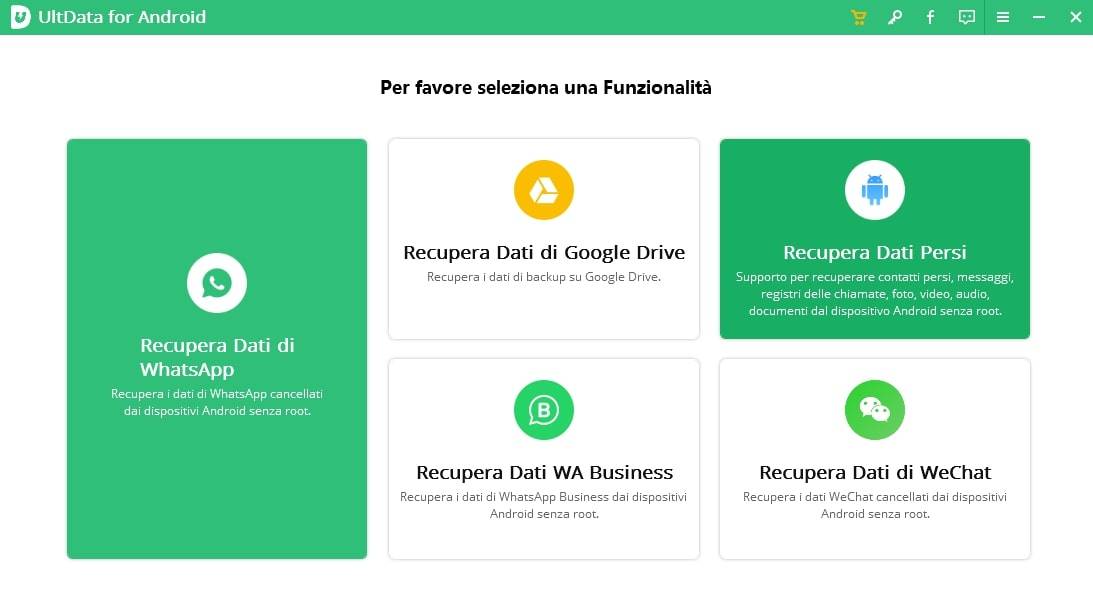Come Bloccare I Messaggi su whatsapp da Numeri Stranieri su Android e iPhone
Gli avvisi di WhatsApp sono di nuovo attivi. Alcuni utenti hanno ricevuto uno strano messaggio: fate attenzione, non rispondete a questo numero. Ecco cos'è.

Siete stanchi di ricevere decine di chiamate e SMS Spam, cioè i messaggi su whatsapp da numeri stranieri in tutti i giorni sul vostro smartphone Android o iPhone? Appena vi svegliate, controllate WhatsApp e il primo messaggio che leggete è di un sospetto Spam? Negli ultimi anni, il fenomeno dei call center fastidiosi è aumentato a dismisura. Chiunque prova a vendervi qualcosa via SMS; un abbonamento alla Pay-Tv, un corso di trading, diventare milionario con i bitcoin! Oggettivamente non se ne può più! Volete quindi conoscere le soluzioni, per Android e iPhone, su come bloccare numeri sconosciuti? Che oltretutto, il più delle volte, oltre ad essere indesiderati, veicolano anche link pericolosi e di phishing!
Esistono diverse soluzioni e trucchi interessanti per liberarsi “quasi” per sempre dei messaggi spam, di pubblicità o peggio ancora, virus e link dannosi per la nostra privacy. Le truffe via SMS e via WhatsApp si rincorrono settimana dopo settimana, sono di diversa natura, alcune davvero fantasiose e molto riconoscibili, altre invece, sono difficili da riconoscere e spesso, sono quelle che recano più danni agli utenti inconsapevoli.
- Parte 1. Cosa Significa Sospetto Spam
- Parte 2. Spam su WhatsApp: Come Si Blocca?
- Bonus: Come Recuperare I Messaggi/Video/Foto/Contatti Cancellati Definitivamente
Parte 1. Cosa Significa Sospetto Spam
Cosa vuol dire sospetto spam? Quando su WhatsApp, per SMS, o magari su un account E-mail si riceve questo tipo di avvertimento, con ogni probabilità, l’utente che sta provando a contattarvi vuole in qualche maniera propinarvi della pubblicità. Questo è vero nel 95% dei casi. In realtà esiste una piccola percentuale di volte in cui, sia gli algoritmi di WhatsApp che dei server di posta elettronica non riescono a riconoscere un messaggio reale e, o lo salvano nella cartella SPAM o lo segnalano come sospetto Spam, nel caso di WhatsApp.

Che Aspetto Hanno I Messaggi Indesiderati?
Ci sono diversi segnali che puoi decifrare da solo per capire se un messaggio ricevuto sia sospetto spam oppure no. Ad esempio, hai ricevuto messaggi su WhatsApp da numeri stranieri? Beh, è chiaramente un tentativo di Spam! Tranquillo, ci sono diversi altri modi per capire quando un messaggio sia palesemente ingannevole. Pertanto, prima di imparare come bloccare un numero su WhatsApp, vediamo come capire se un messaggio è potenzialmente dannoso:
- Grossolani errori ortografici e grammaticali;
- Richiesta di cliccare su link;
- Richiesta di condividere informazioni personali, quali dati della carta di credito, password e dati personali;
- Richiesta di inoltrare un messaggio ai tuoi contatti;
- Richiesta di pagamento per usare WhatsApp.
Insomma, se un messaggio ricevuto da uno sconosciuto sembra particolarmente interessante, stai molto attento, con ogni probabilità si tratta di sospetto Spam. Nessuno ti regala niente e soprattutto nessuno ti svela metodi segreti per diventare ricco con le Crypto valute. Quando ricevi questo genere di messaggi ti consigliamo di Segnalarlo a WhatsApp e di bloccare il mittente.
Parte 2. Spam su WhatsApp: Come Si Blocca?
Bloccare numeri sconosciuti o bloccare telefonate spam non è poi così difficile, soprattutto su WhatsApp: Bisogna tuttavia tenere bene a mente che non esiste una soluzione definitiva al problema ma solo temporanea. Questo perché solitamente un call center spammer utilizza decine, spesso centinaia di numeri telefono, quindi, quando ne blocchi uno, il giorno successivo inizierà a inviarti messaggi SPAM con un altro numero e così via. Insomma, dovrai armarti di pazienza è bloccare manualmente tutti i numeri spam sospetti. In questo paragrafo ti insegneremo come bloccare numeri indesiderati su WhatsApp, il procedimento è lo stesso sia per iPhone che per Android. Se invece volessi imparare come non ricevere messaggi WhatsApp senza bloccare il mittente, magari perché non vuoi essere disturbato da un amico, da un collega o dal gruppo degli amici, puoi utilizzare la funzione archivia e silenzia messaggi integrati in WhatsApp.
Cosa succede quando blocchi qualcuno su WhatsApp?
- I contatti bloccati non potranno più accedere alle tue informazioni, come il tuo ultimo accesso o sul tuo stato online, l’aggiornamenti di stato e anche le modifiche all’immagine del profilo.
- I messaggi e le chiamate inviati dal contatto sospetto, non ti saranno recapitati. Ma anche i tuoi messaggi non saranno consegnati.
- Bloccare un contatto non lo rimuoverà dalla tua lista contatti, né rimuoverà te dalla sua. Per eliminare un contatto WhatsApp, dovrai farlo dalla rubrica del telefono.
Bloccare un contatto su WhatsApp
- Avvia impostazioni su WhatsApp > Account > Privacy > Blocca> Aggiungi.
- Cerca e tocca il contatto che desideri bloccare.
In alternativa, per bloccare un contatto WhatsApp:
- Apri la chat del contatto da bloccare, quindi tocca il nome del contatto > Scorri verso il basso > Blocca “nome” oppure Segnala “nome”, per segnalare o blocca quel numero Spam.
- Nella chat del contatto tocca i tre pallini in alto a destra, poi tocca Altro > Blocca oppure Altro > Segnala, per segnalare o bloccare quel numero specifico.
Bloccare un numero di telefono sconosciuto su WhatsApp
Per bloccare un numero sconosciuto su WhatsApp, hai diverse soluzioni:
- Se è la prima volta che il numero ti contatta, puoi aprire la chat, WhatsApp ti offre la possibilità di bloccarlo appena apri il messaggio. Tocca semplicemente “Blocca”.
- Apri la chat del contatto sconosciuto e tocca il numero di telefono > Blocca contatto > Blocca o Segnala contatto, avrai cosi bloccato o segnalato quel fastidioso numero spammer.
Nota 1:
- Non potrai interagire con i contatti bloccati.
- I contatti bloccati non avranno accesso ai tuoi dati e alle tue info.
- Quando blocchi un contatto WhatsApp, se lo hai in rubrica devi eliminarlo anche da lì.
Nota 2:
Quando segnali un contatto, WhatsApp potrà visualizzare gli ultimi 5 messaggi ricevuti, riceverà l’ID dell’account o del gruppo segnalato e prenderà eventuali provvedimenti se lo ritiene opportuno.
Bonus: Come Recuperare I Messaggi/Video/Foto/Contatti Cancellati Definitivamente
Mettiamo il caso che, da utenti inesperti e troppi fiduciosi avete cliccato sul link spam arrivato via SMS o WhatsApp. Sfortunatamente avete attivato un virus che vi ha prima bloccato il telefono e senza nemmeno che ve ne accorgeste vi ha eliminato i dati presenti sul dispositivo. Quindi foto, video, chat di WhatsApp e qualsiasi altro file sono andati persi. Come possiamo rimediare? Come è possibile recuperare foto eliminate definitivamente da iPhone o Android vittima di un virus? Fortunatamente Tenorshare ha sviluppato due fantastici software, per iPhone e Android, in grado di recuperare qualsiasi tipo di file perso accidentalmente o a causa di virus. Tenoshare UltData per Android e Tenoshare UltData per iOS. Si tratta di due eccellenti software, dal funzionamento molto simile, capaci di recuperare chat WhatsApp senza backup, recuperare video WhatsApp persi, ma anche eseguire un veloce recupero contatti cancellati da entrambi i sistemi operativi.
Come Recuperare File e Foto Perse sul Telefono Android?
Scarica, installa e avvia UltData per Android sul tuo PC e seleziona la funzione "Recupera dati persi".

- Quindi ora devi collegare al PC lo smartphone Android su cui hai perso i dati. Durante il processo è consigliabile tenere attivo lo schermo del telefono e non utilizzarlo.
- Prima di scansionare i dati, bisogna, probabilmente, abilitare il debug USB sul telefono Android. Seguire le istruzioni come di seguito. Il procedimento potrebbe variare leggermente a seconda del proprio produttore, tuttavia è molto simile:
- Tocca il menu Impostazioni;
- Seleziona Info sul dispositivo;
- Premere 7 volte su Versione build;
- Tornare alle Impostazioni;
- Cliccare su Opzioni sviluppatore e procedere con l’attivazione;
- Attivare l'opzione Debug USB.
- Dopo aver abilitato il debug USB, dovrai accettare tutte le autorizzazioni mostrate a schermo. E’ sufficiente cliccare su "OK". Se la finestra non viene visualizzata, clicca su "Mostra di nuovo" sull’interfaccia.

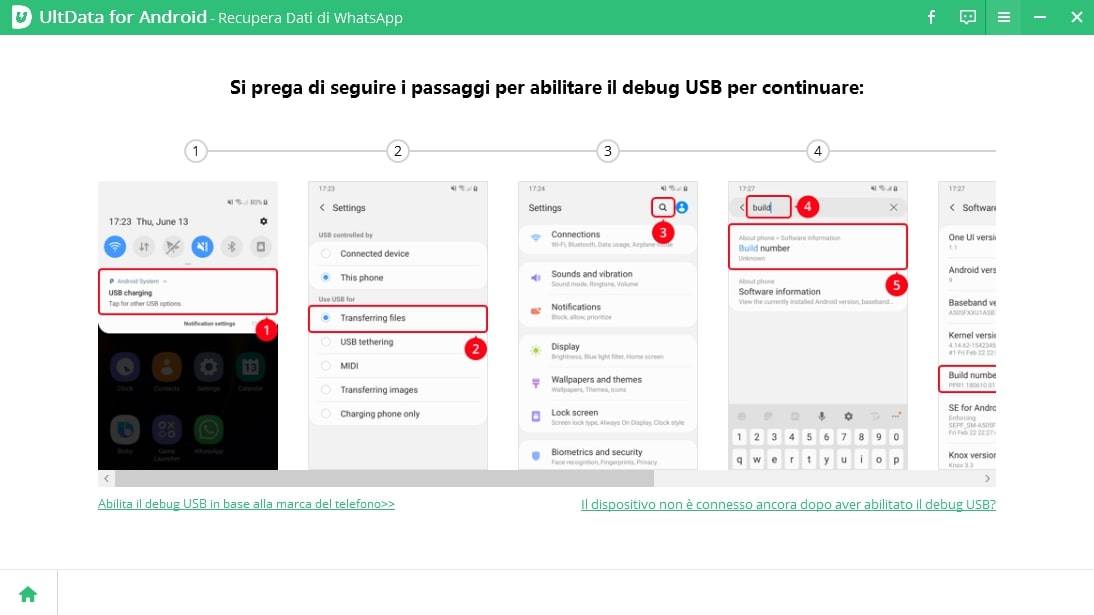
Suggerimento: Non riesci ad abilitare il debug USB o collegare il dispositivo al PC? Tranquillo, ti aiutiamo noi. Segui la nostra guida. (Leggi cos'è il debug USB?)
Nota: per eseguire la scansione dei dati del telefono, ti verrà chiesto di installare l'app Connector sul telefono. L'app Connector è sicura e gratuita.
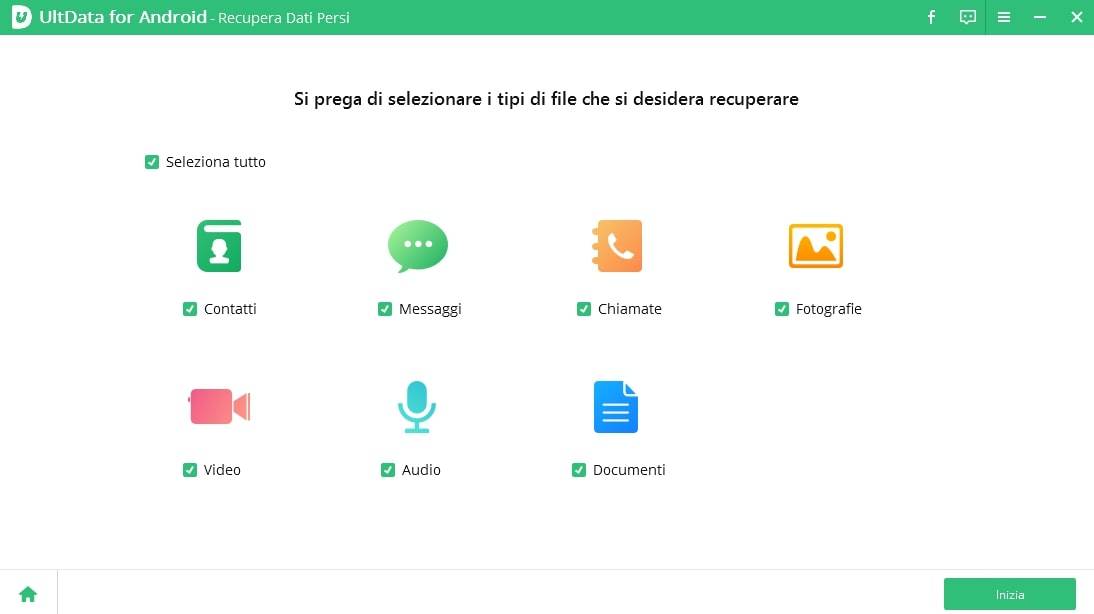
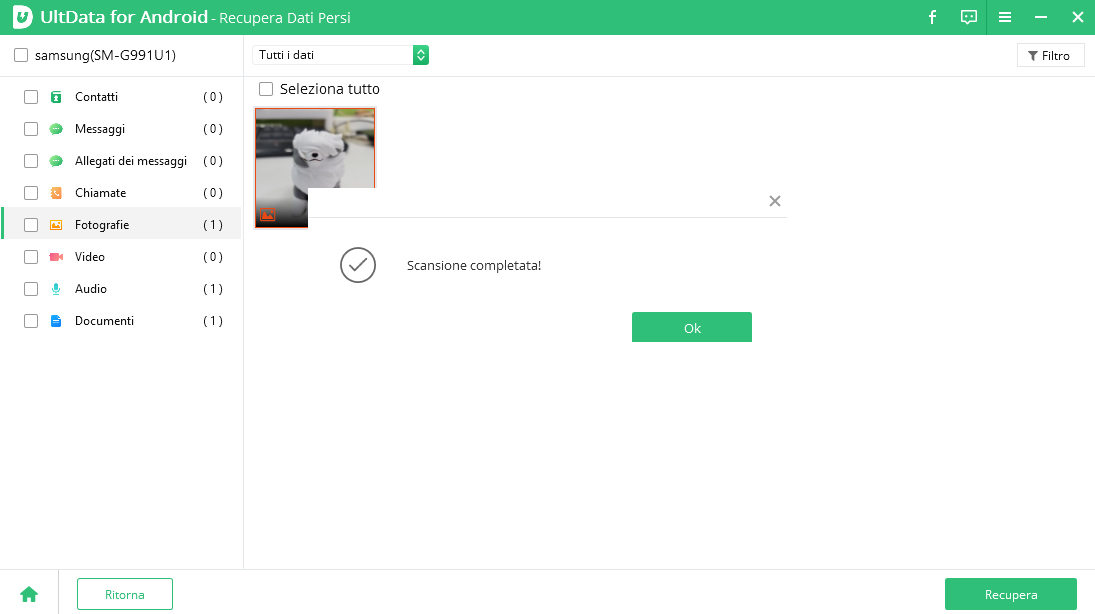
Come Recuperare File e Foto Perse su iPhone?
- Installa e Avvia UltData per iPhone sul tuo computer, quindi seleziona l'opzione "Recupera dati da dispositivi iOS".
- Collega il tuo iPhone al PC Windows o Mac con il cavo originale. Al primo collegamento il computer e l’iPhone devono essere associati.
- Quindi clicca “Trust” o “Autorizza” sul tuo iPhone se viene visualizzato il messaggio di conferma. Il programma rileverà in automatico il tuo iPhone.
- Se il tuo iPhone è collegato ma non viene riconosciuto, segui le istruzioni a schermo per risolvere.
- Se l’iPhone si blocca in modalità di ripristino dopo la connessione al computer, clicca su "Esci dalla modalità di ripristino" per risolvere il problema. Attendi il riavvio, per iniziare il recupero dei dati e delle foto.
- Se l'iPhone mostra lo schermo nero o durante il riavvio rimane bloccato sul logo della mela, prima di eseguire il recupero dati, clicca su "Correggi sistema iOS" per riparare l’iPhone.
- Dopo aver concluso le operazioni di riconoscimento e collegamento dell’iPhone al PC, il software ti mostrerà una schermata di opzioni di recupero disponibili. Seleziona i file che desideri scansionare e recuperare, o se vuoi, selezionali tutti, quindi tocca "Scansione" per avviare.
- Completata la scansione, che può durare diversi minuti a seconda di quanti dati hai perso, ti verrà mostrato un elenco di tutti recuperati. Selezionali dal pannello di sinistra e poi nella schermata centrale scegli quelli che vuoi visualizzare in anteprima o recuperare. Puoi scegliere "Mostra tutto" o "Mostra solo eliminato" e decidere quale ripristinare.
- Ora, per finire, dovrai semplicemente controllare se i file che vuoi recuperare siano integri o danneggiati. Quindi clicca su "Ripristina". Se vuoi puoi trasferire i file recuperati in una cartella del computer. MacOS non consente il recupero dei contatti, ma puoi facilmente recuperarli con Google Drive o iCloud.
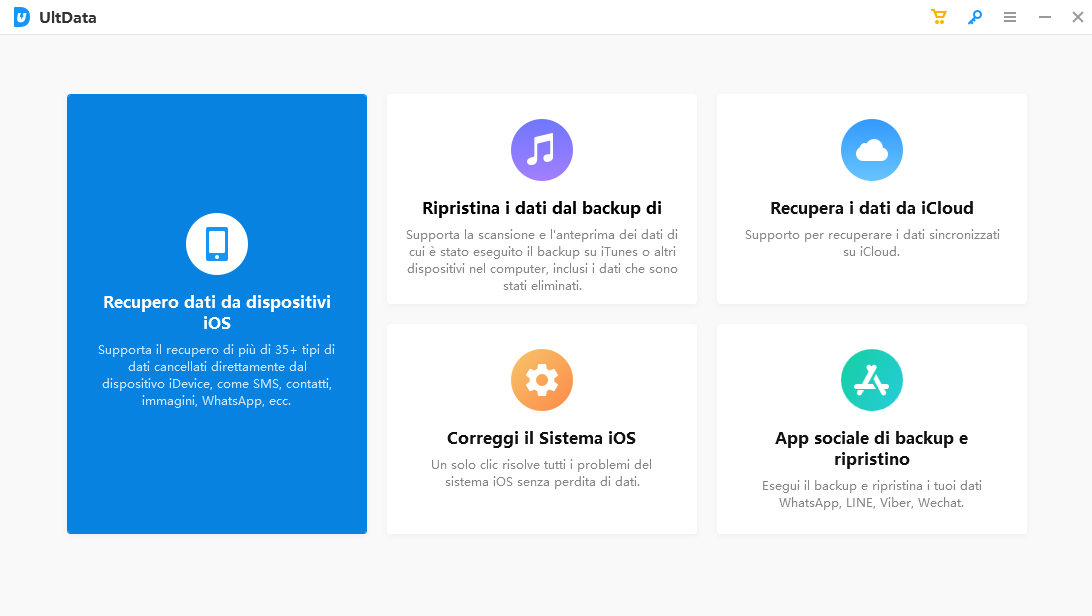
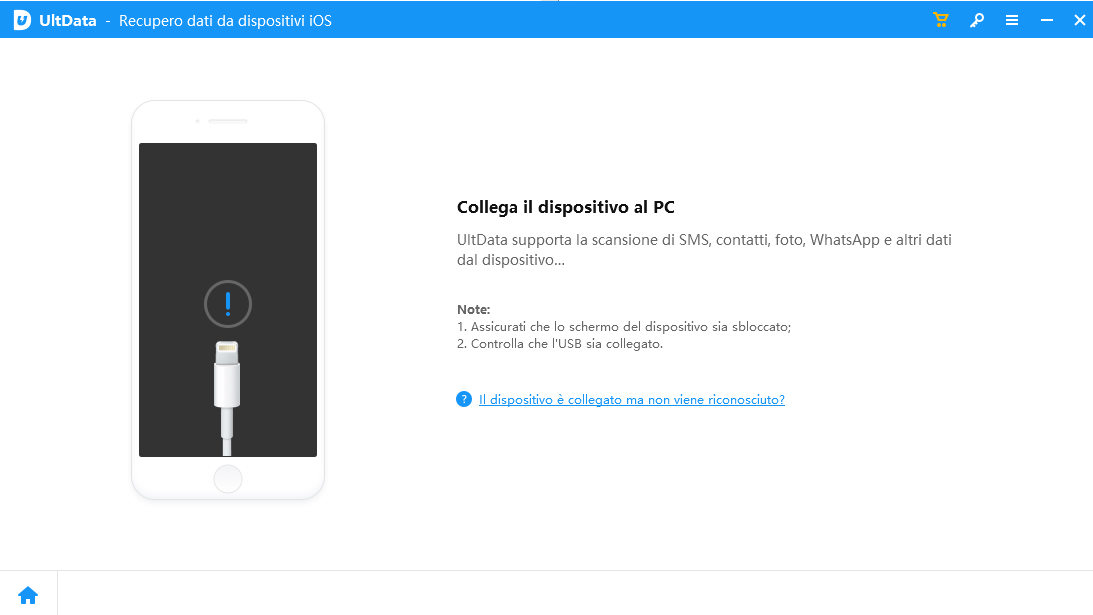
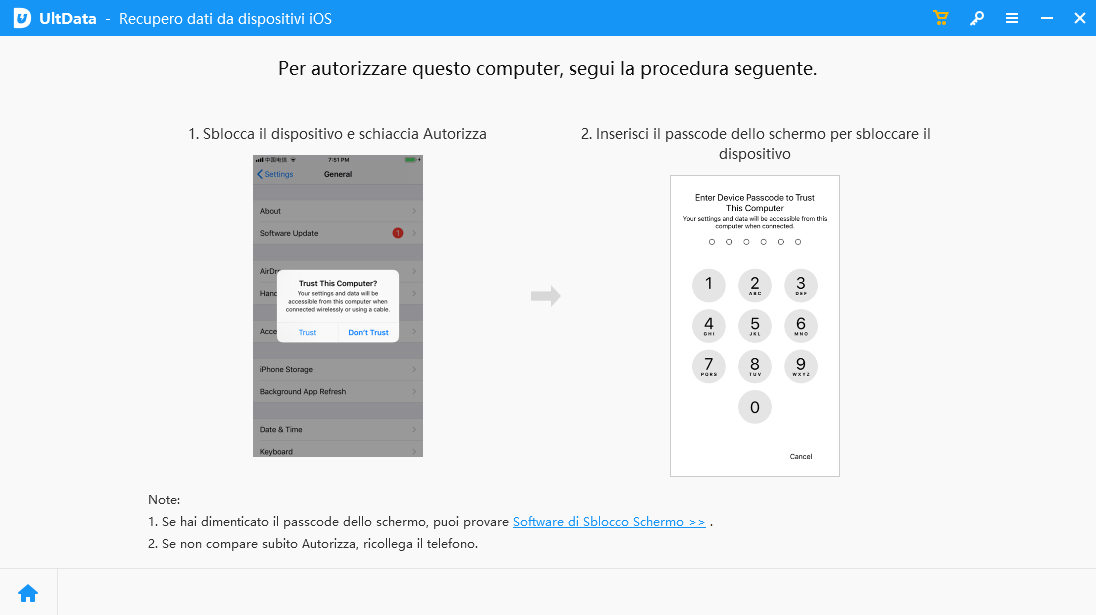
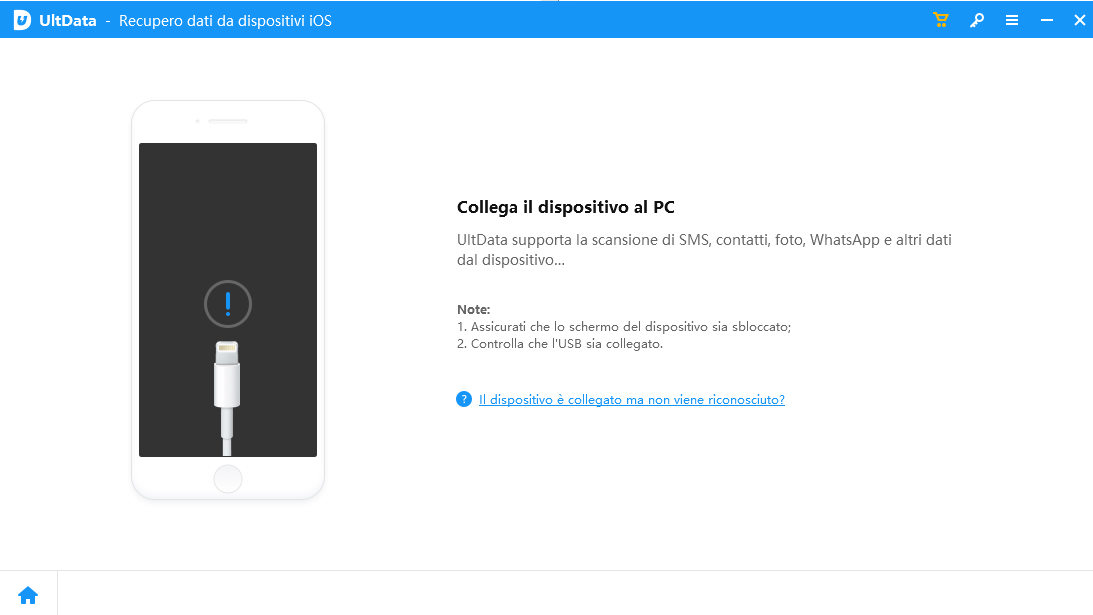
Nota: Questo tipo di scansione ti aiuterà a recuperare i dati iPhone dopo un ripristino senza backup.
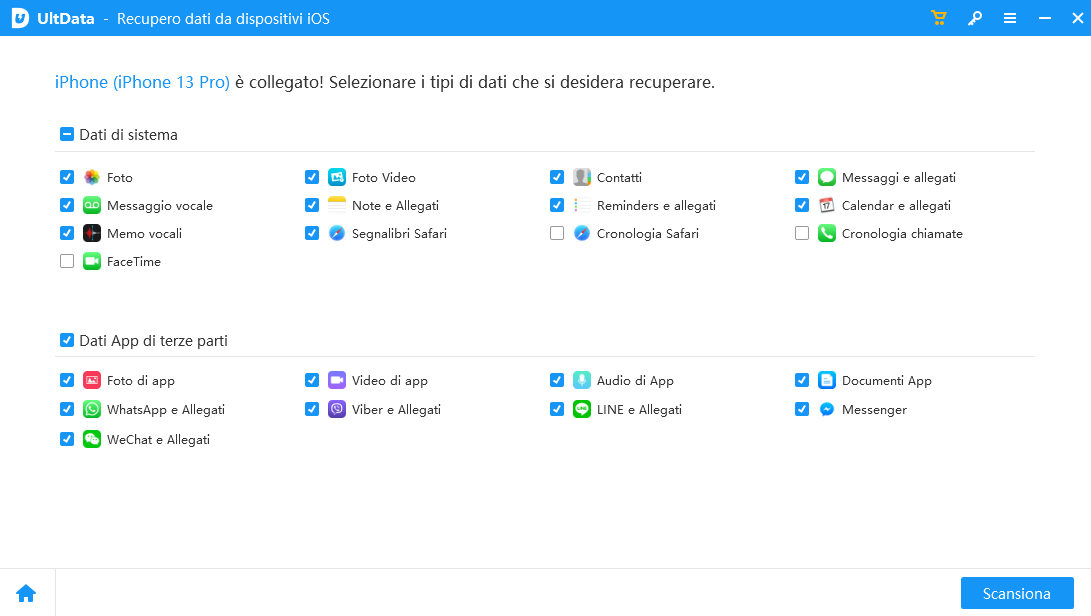
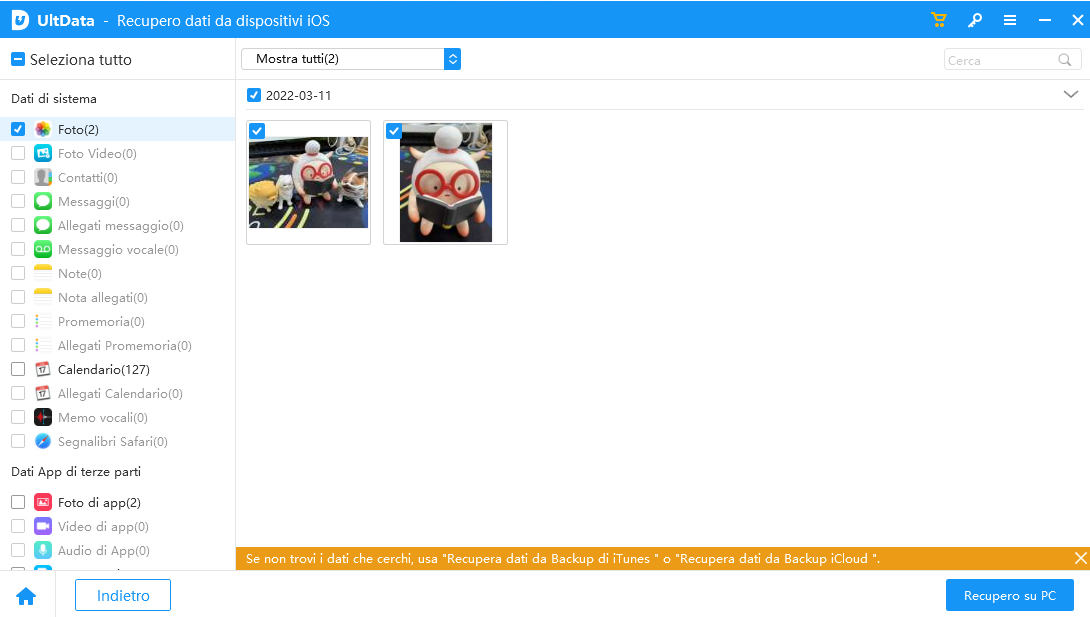
Puoi anche fare doppio clic su un'immagine per visualizzarla a grandezza naturale e controllare se è stata danneggiata durante il ripristino.
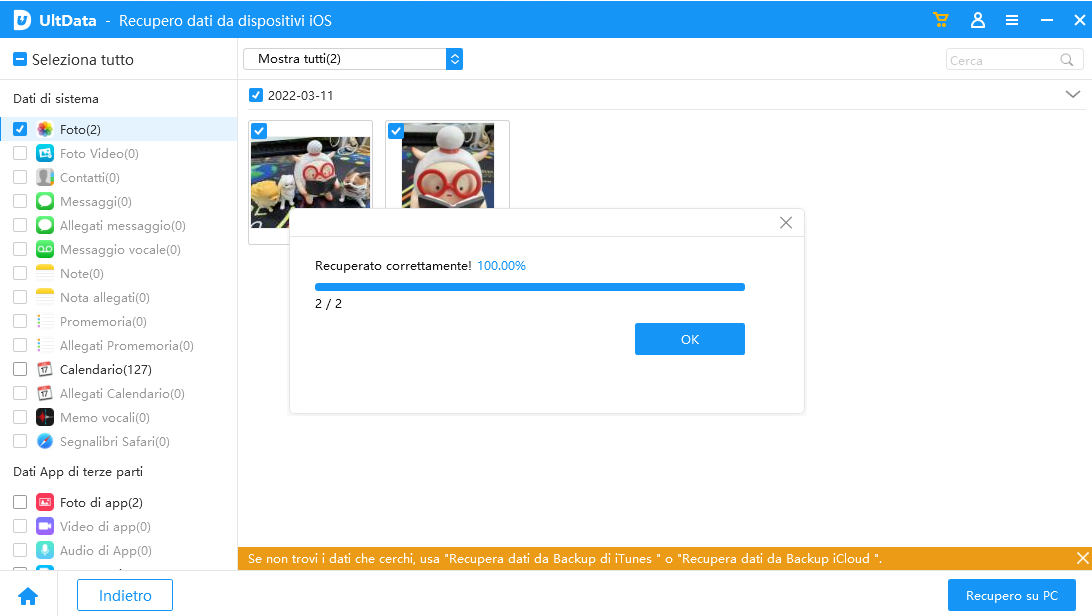
Conclusione
Abbiamo terminato questa lunga e dettagliata guida su come bloccare i messaggi su whatsapp da numeri stranieri e numeri sconosciuti su WhatsApp, ma anche come non cadere nelle trappole degli SMS e dei messaggi sospetti Spam. Ti abbiamo mostrato tutti i metodi disponibili per bloccare o segnalare account e chat ingannevoli su WhatsApp, ma siamo anche consapevoli che il mondo che gira attorno allo Spam e alle truffe online è infinito! Bisogna, quindi, stare sempre molto attenti. Evitando di cliccare immediatamente sui link che ricevete su Android e iPhone. Controllate se i messaggi ricevuti da sconosciuti siano scritti in un Italiano corretto e se avete qualche dubbio controllate anche il numero di telefono su Google.
Se purtroppo siete già stati vittima di una truffa su WhatsApp, per SMS o per posta elettronica e avete perso i vostri preziosi dati sul telefono, tranquilli, non vi spaventate, esistono due straordinari software, per Android e iPhone, che vi aiuteranno a recuperare qualsiasi tipo di file perso dopo che un link truffa vi ha danneggiato lo smartphone. Tenoshare UltData per Android e Tenoshare UltData per iOS, sono il meglio ad oggi disponibile sul mercato per recuperare qualunque file perso o cancellato dal telefono, sia che l’eliminazione sia avvenuta in maniera accidentale, sia a causa di virus. Non sprecare altro tempo, scarica il software dedicato al tuo sistema operativo mobile e inizia a recuperare foto, video e documenti quanto prima. Se hai altri dubbi contattaci pure. Buona fortuna.
Esprimi la tua opinione
Esprimi la tua opinione
Crea il tuo commento per Tenorshare articoli
- Tenorshare 4uKey supporta come rimuovere la password per il tempo di utilizzo schermo iPhone o iPad senza perdita di dati.
- Novità Tenorshare: iAnyGo - Cambia la posizione GPS su iPhone/iPad/Android con un solo clic.
- Tenorshare 4MeKey: Rimuovere il blocco di attivazione di iCloud senza password/Apple ID.[Supporto iOS 16.7].

Tenorshare UltData for Android
Il Miglior Software di Recupero Dati per Android
Massima Percentuale di Recupero dei Dati